苹果笔记本电脑屏幕亮度调节方法介绍
作者:网友整理
亮度调节护目镜1.4 22.83M / 简体中文
点击下载
读书亮度调节器v7.9.3 34.32M / 简体中文
点击下载
苹果开灯壁纸v2.11 90.90M / 简体中文
点击下载对于新手Mac电脑的用户们来讲最基本的电脑显示器亮度调节也成了问题。所以针对以上问题小编特地为Mac新老用户们准备了这款苹果笔记本电脑屏幕亮度调节方法介绍文章,其中清晰的讲解了关于亮度调节的方式,方法又实用,需要的话跟随小编一起来苹果笔记本电脑屏幕亮度调节方法介绍了解下吧。
苹果笔记本电脑屏幕亮度调节方法介绍

mac笔记本屏幕亮度调节通常都是由键盘上的组合键来实现的,苹果笔记本可以通过键盘上的F1、F12键控制屏幕亮度,这两个按键上会有太阳图标,一般按F1会降低屏幕亮度,而按F2键会调亮屏幕亮度,如下图所。

如果直接按F1、F2键无法调节屏幕亮度,那么可以试试Fn+F1或者Fn+F2组合快捷键调节即可
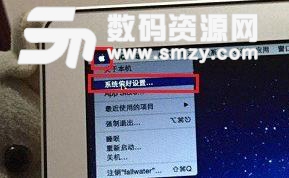
1、点击左上角“苹果标志”打开菜单栏,然后点击打开“系统偏好设置”,如下图所示;
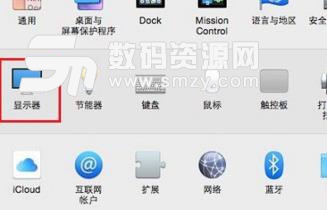
2、在Mac系统偏好设置中,点击进入“显示器”设置,如下图所示;

3.在Mac显示器设置中,就可以看到屏幕亮度调节设置了,另外还可以勾选上“自动调节亮度”这样也可以苹果笔记本会根据光线强度自动调节屏幕亮度。
还有Mac屏幕亮度调节工具也是极好的。
加载全部内容